
Він стає одним із улюблених інструментів пошуку для користувачів Інтернету, де вони зазвичай роблять мільйони запитів кожні кілька хвилин. Google розвивався роками, але зберігаючи його естетику, яка залишається незмінною, але з деякими невеликими нюансами.
Зробити запит сьогодні можливо практично з будь-якого пристрою, будь то комп’ютер, телефон, планшет і навіть Smart TV. Наявність браузера буде того варта, крім підключення до Інтернету, базового аспекту для підключення до будь-якої сторінки в мережі мереж.
Цілком імовірно, що з вами коли-небудь траплялося, що у вас немає пошукової системи іспанською мовою, це тому, що ви змінили її ненавмисно і не знаючи цього. ми показуємо вам як змінити мову пошуку Google за кілька простих кроків як у веб-версії, так і на мобільному телефоні.
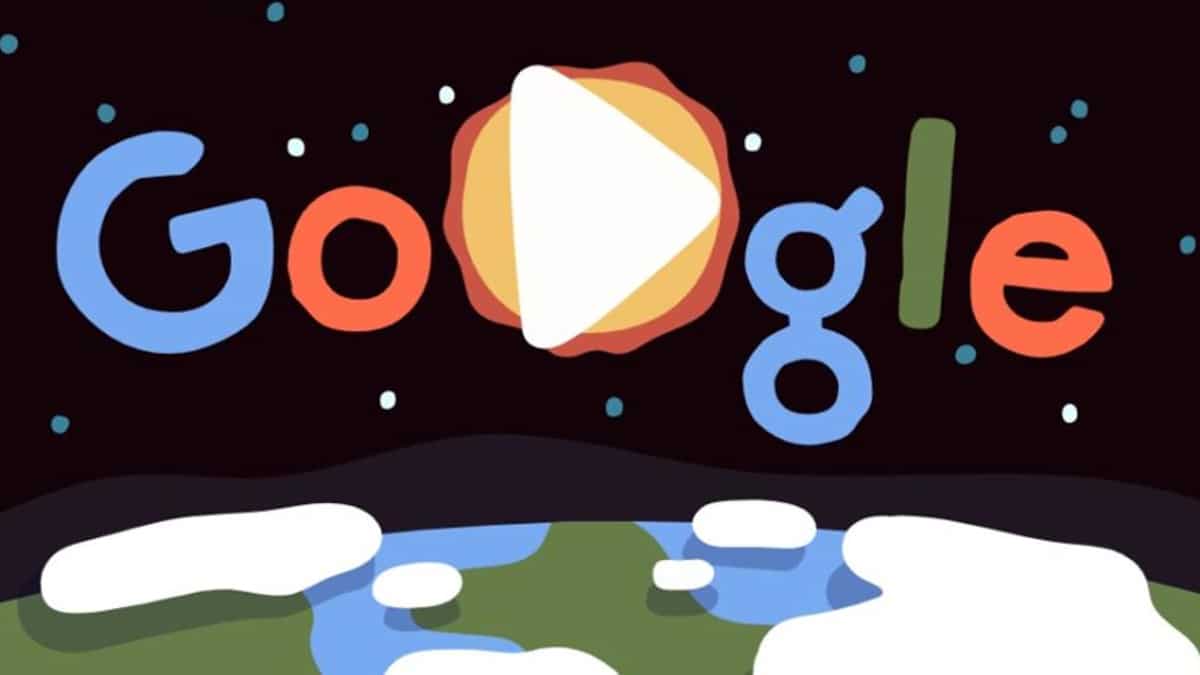
Перевірте, чи це не зловмисне програмне забезпечення
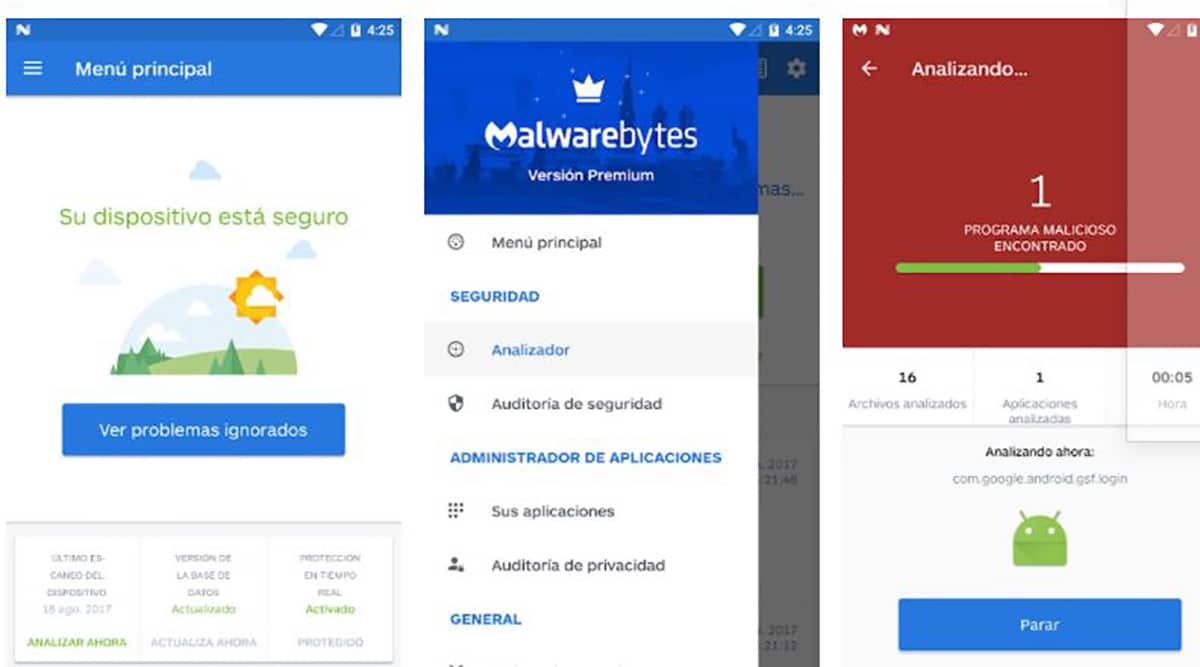
Зазвичай це трапляється не з вашої вини, а час від часу зловмисне програмне забезпечення, це трапляється через відвідування сторінок, відомих як "небезпечні". Якщо ми зазвичай отримуємо попередження, найкраще те, що ми швидко передаємо різні засоби для його дезінфекції.
Це часто трапляється на комп’ютерах, хоча не так часто на мобільних телефонах, особливо коли ми змінюємо мову, нас перенаправляють на іншу сторінку, а разом із цим змінюється і домашня сторінка. Завжди бажано передати засіб для чищення комп’ютера або самого телефону.
У вас є такі безкоштовні інструменти, як AVG Free (антивірус) для комп’ютерів і телефонів, а також такі інструменти, як Malwarebytes Mobile Security, останній для видалення зловмисного програмного забезпечення. У Windows, наприклад, доступний Malwarebytes., це також програма, яка видалить будь-яке зловмисне програмне забезпечення, рекламне ПЗ тощо.
Змініть мову пошукової системи Google
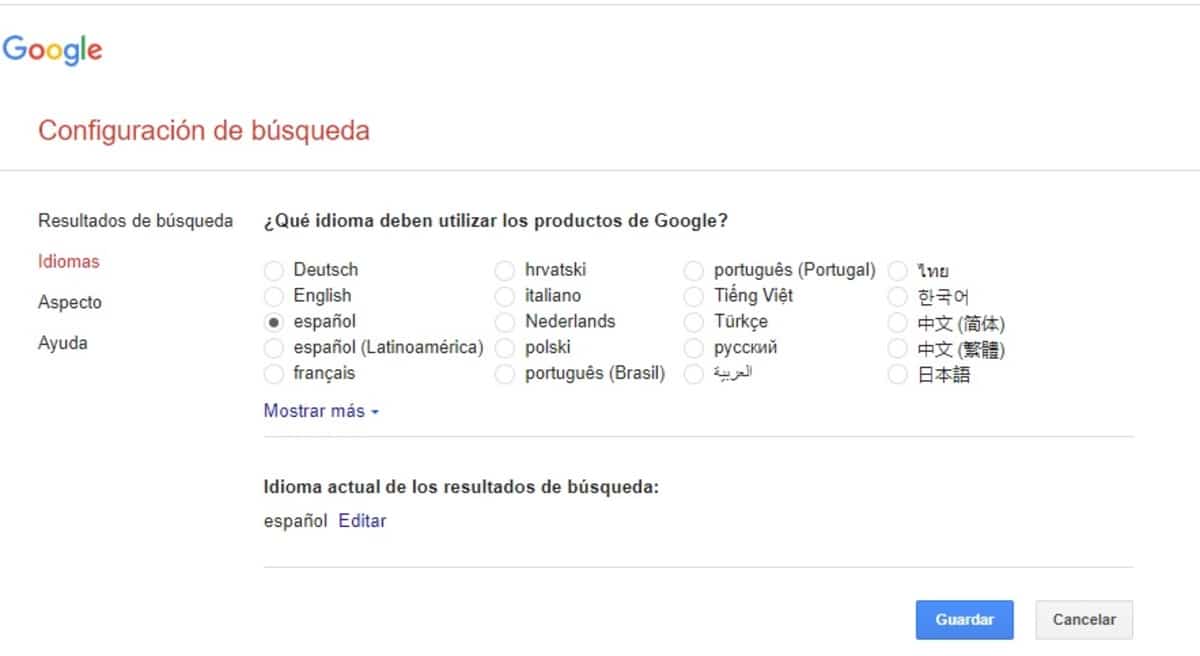
За замовчуванням браузер буде доступний вашою мовою коли ви вирішили встановити, наприклад, браузер Google Chrome, хоча його можна було змінити без вашої згоди. Найкраще в цих випадках скинути мову в пошуковій системі Google, зокрема її налаштування.
Якщо його було змінено через помилку, усе відображатиметься мовою, яку ви ненавмисно вибрали, але це можна змінити, навіть якщо це англійська, португальська та інші. Кожен може вручну змінити мову пошукової системи Google, але доцільно відновити той, який у вас був.
Щоб змінити мову пошукової системи Google, Виконайте наступне:
- По-перше, це отримати доступ до домашньої сторінки Google, для цього введіть Google.com у пошуковий рядок
- Після того, як він завантажив вас, перейдіть до «Налаштування», це розташовано в нижньому правому куті, це шостий параметр (включений на інших мовах)
- Тепер з’явиться спадне меню, натисніть перший варіант, це називається "Налаштування пошуку"
- Після завантаження нової сторінки натисніть «Мови» та виберіть мову «Іспанська». Якщо ви хочете вибрати іншу, ви можете зробити це та натиснути «Зберегти», щоб вона набула чинності
- Він поверне вас на домашню сторінку Google, цього разу зі зміненою мовою, якщо ви вибрали «English», все буде відображатися цією мовою
Швидко змінити мову
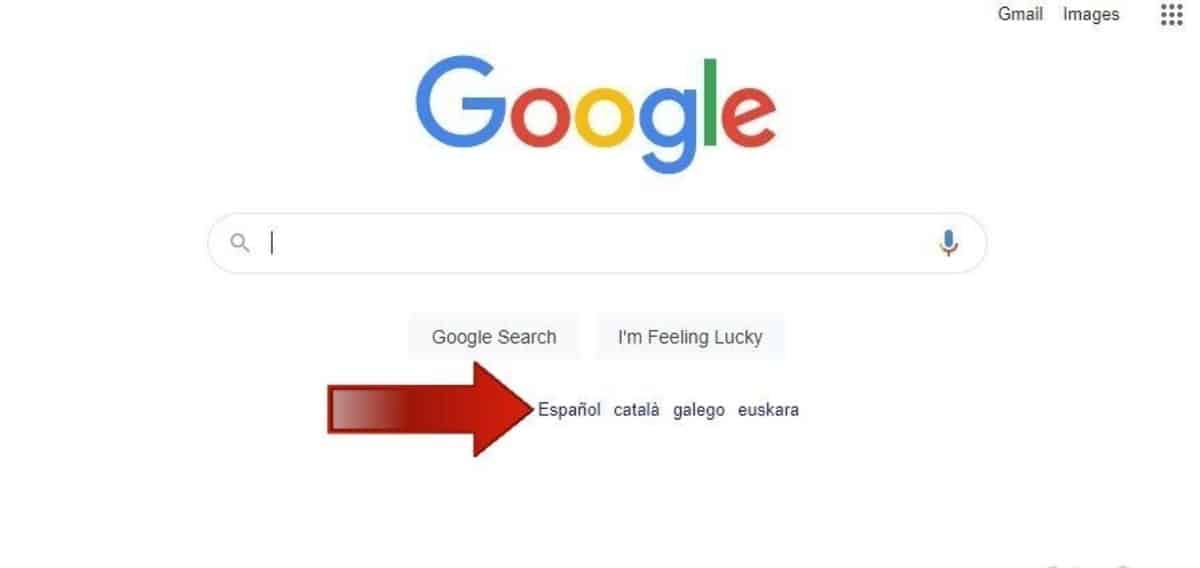
Один із способів швидко змінити мову Google – з тієї ж сторінки пошукова система, все, поки випадково не змінилося. Якщо це не наша мова, то на самій сторінці ви побачите принаймні кілька мов, на які можна перейти лише одним клацанням миші чи екрана.
Один із швидких способів змінити мову знаходиться прямо під полем Google, але ми збираємося пояснити, як змінити мову Google без необхідності переходити до налаштувань. Ця зміна доступна як у веб-версії настільний і мобільний телефон.
Виконайте крок за кроком, щоб змінити мову за кілька секунд:
- Відкрийте адресу Google.com у своєму браузері, на комп’ютері чи мобільному телефоні
- Після завантаження відобразиться вікно пошуку, а під повідомленням «Google пропонує в» виберіть «Іспанська», і мова автоматично зміниться на цю.
Це швидкий спосіб, він також зазвичай працює, якщо комп’ютер або мобільний телефон не заражені, якщо це так, краще очистити та переналаштувати їх. Нам не потрібно буде отримати доступ до конфігурації сторінки, щоб мати її іспанською мовою з Іспанії або іншою мовою.
Змінити мову Google на Android
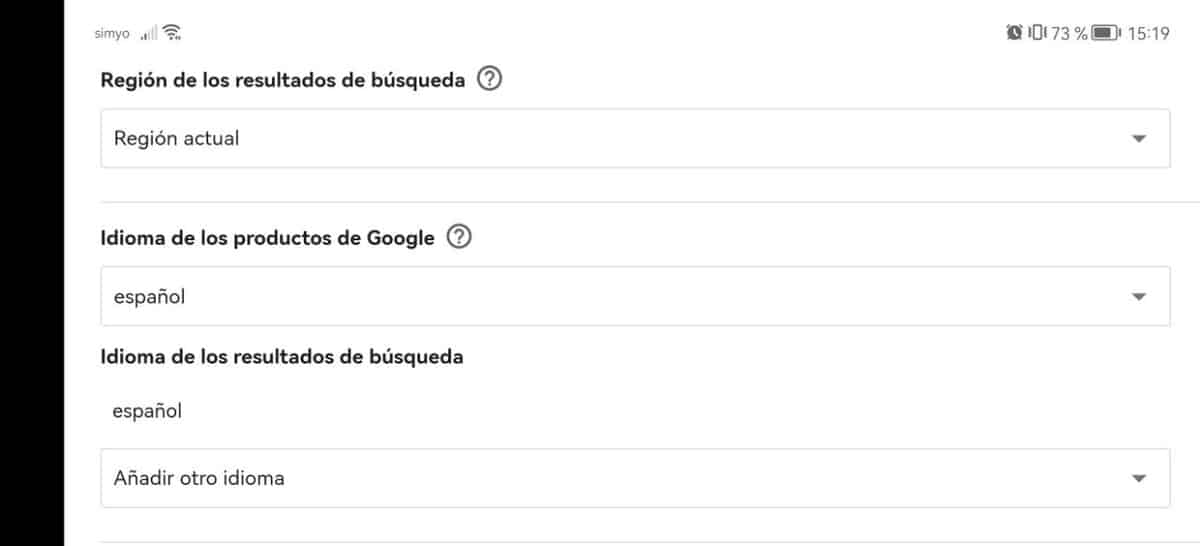
Якщо це сталося з вами на вашому пристрої Android, це принаймні трохи зміниться порівняно з тим, якщо ви робите це з комп’ютера, але це буде відносно детально. Що стосується зміни мови Google на телефоні, це можна зробити в будь-якому встановленому браузері.
Під час використання телефону параметри відображаються, і він не відображатиме жодної категорії ліворуч, як це відбувається у браузері Windows/Mac/Linux. Це змінюється, наприклад, у Google Chrome, якщо ми використовуємо «Вигляд комп’ютера», де конфігурація буде ідентичною конфігурації на комп’ютері з Chrome.
Щоб змінити мову Google на телефоні Android, Виконайте наступне:
- Запустіть браузер Google Chrome на своєму пристрої
- Відкрийте сторінку Google.com або .es і зачекайте, поки вона повністю завантажиться
- Знайдіть «Налаштування» внизу праворуч і натисніть на нього
- Потім натисніть «налаштування пошуку» і дочекайтеся завантаження нової сторінки
- Проведіть пальцем по екрану вниз, доки не знайдете «Мова продуктів Google», виберіть «Іспанська» та натисніть «ОК», щоб зберегти зміни, і все
У цьому випадку, щоб змінити мову Google, потрібно перейти до пункту «Мова продуктів Google», який з’являється на мобільних пристроях. Щоб він виглядав повністю як на ПК, виберіть «Вигляд на комп’ютері» у налаштуваннях браузера та виконайте цей крок так, ніби це ПК.